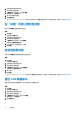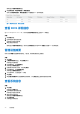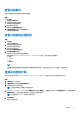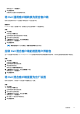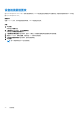Administrator Guide
Table Of Contents
- Dell Wyse Management Suite 版本 3.2 管理员指南
- 目录
- Wyse Management Suite 简介
- Wyse Management Suite 使用入门
- 安装或升级 Wyse 设备代理
- 在 Ubuntu 设备上安装或升级 DCA 启用程序
- 使用 Wyse Management Suite 注册和配置新设备
- 使用 Wyse Management Suite 注册并配置新的 Windows Embedded Standard 设备
- 使用 Wyse Management Suite 注册并配置新的 ThinOS 8.x 设备
- 使用 Wyse Management Suite 注册并配置新的 ThinOS 9.x 设备
- 使用 Wyse Management Suite 注册并配置新的 Linux 或 ThinLinux 设备
- 请使用 Wyse Management Suite 注册和配置 Wyse 软件瘦客户端
- 使用 Wyse Management Suite 注册和配置 Dell 混合客户端
- 使用 Wyse Management Suite 注册和配置 Dell 通用客户端
- Wyse Management Suite 仪表板
- 管理组和配置
- 管理设备
- 将设备注册到 Wyse Management Suite 的方法
- 手动注册戴尔混合客户端
- 使用手动查找方法来注册 Dell 通用客户端
- 使用手动查找方法来注册 Dell 混合客户端
- 使用 Wyse 设备代理注册 ThinOS 设备
- 通过 Wyse 设备代理向 Wyse Management Suite 注册 Windows Embedded Standard Thin Client
- 通过 Wyse 设备代理向 Wyse Management Suite 注册 Wyse Software 瘦客户端
- 通过使用 Wyse 设备代理注册 ThinLinux 瘦客户端
- 使用 FTP INI 方法注册 ThinOS 设备
- 使用 FTP INI 方法注册 ThinLinux 2.0 设备
- 使用 FTP INI 方法注册 ThinLinux 1.0 设备
- 使用 DHCP 选项标签注册设备
- 使用 DNS SRV 记录注册设备
- 通过使用筛选器搜索设备
- 在“设备”页面中保存筛选器
- 查询设备状态
- 锁定设备
- 重新启动设备
- 注销设备
- 注册验证
- 将设备重置为出厂默认设置
- 在“设备”页面上更改组分配
- 发送消息至设备
- 通过 LAN 唤醒命令
- 查看设备详情
- 查看显示屏参数
- 查看虚拟 NIC 详细信息
- 查看 BIOS 详细信息
- 管理设备摘要
- 查看系统信息
- 查看设备事件
- 查看已安装的应用程序
- 重新命名瘦客户端。
- 启用远程阴影连接
- 为 Dell 混合客户端设备配置远程阴影连接
- 关闭设备
- 为设备添加标签
- 设备合规性状态
- 拉取 Windows Embedded Standard 或 ThinLinux 映像
- 请求日志文件
- 对您的设备进行故障处理
- 重建 Dell 混合客户端的映像
- 将 Dell 通用客户端转换为混合客户端
- 拉取 Dell 混合客户端的配置用户界面包
- 将 Dell 混合客户端重置为出厂设置
- 设备的批量组更改
- 将设备注册到 Wyse Management Suite 的方法
- 应用程序和数据
- 管理规则
- 管理作业
- 管理事件
- 管理用户
- 门户管理
- 将 Dell Wyse 5070 设备和 Dell Ubuntu 通用客户端转换为 Dell 混合客户端
- 安全配置
- Teradici 设备管理
- 管理许可证订阅
- 固件升级
- 远程存储库
- Windows Embedded Standard WDA 和 Dell 混合客户端 DCA 的代理支持
- 对您的设备进行故障处理
- 常见问题
此时将显示设备页面。
2. 应用筛选器以查找首选设备。
此时将显示首选设备列表。
3. 选择一个或多个设备。从更多选项下拉列表中,单击为设备添加标签。
此时将显示设置设备标签窗口。
4. 输入首选的标签名称。
5. 单击设置标签。
设备合规性状态
默认情况下,以下颜色表示设备状态:
● 红色 - 当注册的设备超过七天未检入时。
● 灰色 - 将任何配置策略应用于设备时。
● 绿色 - 将所有配置策略应用于设备时。
默认值可以在 1 天到 99 天范围内进行更改。
联机状态选项位于设备名称旁边。以下颜色表示在线状态:
● 红色 - 当设备超过三次尝试未发送心跳。
● 灰色 - 当设备超过两次尝试但不到三次尝试未发送心跳。
● 绿色 - 当设备定期发送心跳。
拉取 Windows Embedded Standard 或 ThinLinux 映像
前提条件
● 如果您使用的是 Wyse Management Suite 1.3 远程存储库,则 Recovery/ Recovery + OS 拉取模板在该存储库中不可用。您必须将
Wyse Management Suite 升级到 1.4 或更高版本才能访问模板。
● 要执行 ThinLinux 映像拉取操作,您必须关闭 ThinLinux 设备中的设置窗口。您必须先执行此操作,然后再从 ThinLinux 设备中拉
取 OS/OS+Recovery 映像。
● 要从 ThinLinux 1.x 升级到 2.x,管理员必须用最新的 WDA 和 merlin 更新设备,然后再拉取映像。此拉取的映像必须用来从
ThinLinux 1.x 升级到 2.x。
● 如果您使用的是本地存储库,请确保运行服务器的虚拟机具有足够的内存来执行拉取以及运行 Wyse management Suite 所需的服
务。
步骤
1. 转至 Windows Embedded Standard 或 ThinLinux 设备页面。
2. 从更多操作下拉列表中,选择拉出操作系统映像选项。
3. 输入或选择以下详情:
● 映像名称 - 提供映像名称。要将映像替换为类似的名称和未成功完成的映像文件,单击覆盖名称。
● 文件存储库 - 从下拉列表中,选择映像上传到的文件存储库。有两种类型的文件存储库:
○ 本地存储库
○ 远程 Wyse Management Suite 存储库
● 拉取类型 - 根据您的拉取类型要求选择默认或高级。
○ 选择默认拉取类型后,将显示以下选项:
■ 压缩
■ 操作系统
■ BIOS
■ 恢复 — 用于 ThinLinux 2.x
○ 选择高级拉取类型后,将显示用于选择模板的下拉列表。选择默认情况下可用的任何模板。
注: 您可以使用通过编辑现有或默认模板手动创建的自定义模板。
4. 单击准备映像拉取。
结果
发送拉取 OS 映像命令后,客户端设备接收来自服务器的映像拉取请求。客户端侧显示映像拉取请求消息。单击以下任一选项:
管理设备 67